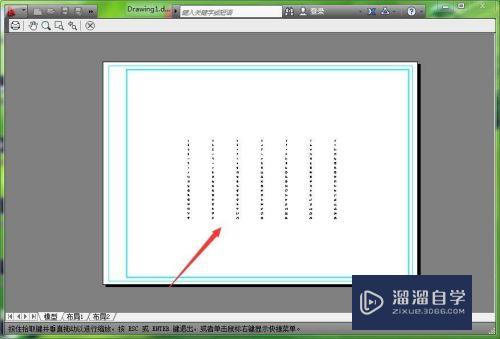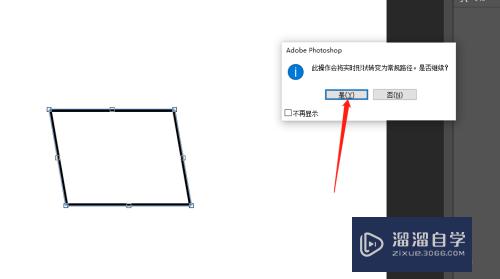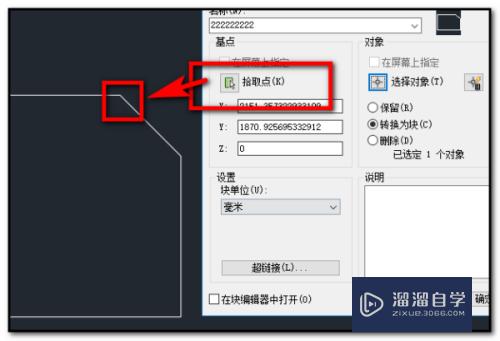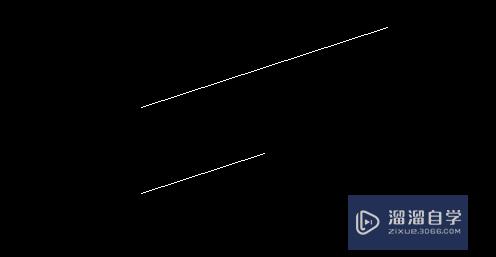PS怎么快速给人物加纹身(ps怎么快速给人物加纹身效果)优质
相信很多小伙伴都喜欢纹身。但是小渲不推荐哦。如果只是想让自己的照片更酷点。那么使用PS加上纹身就可以了。而且也非常简单。下面小渲就带大家一起来学习下方法。
工具/软件
硬件型号:微软Surface Laptop Go
系统版本:Windows7
所需软件:PS CS6
方法/步骤
第1步
例如下图这样一张美女素材
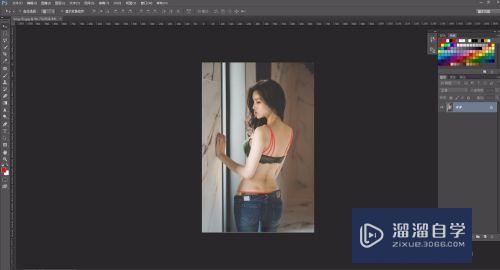
第2步
然后拖进来一张图腾纹身素材
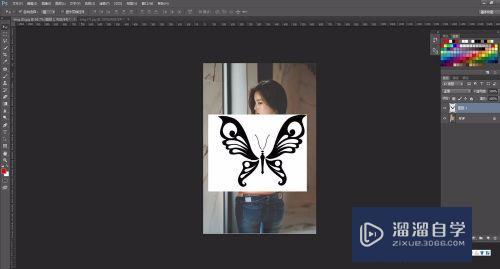
第3步
然后【Ctrl+T】调整大小和角度
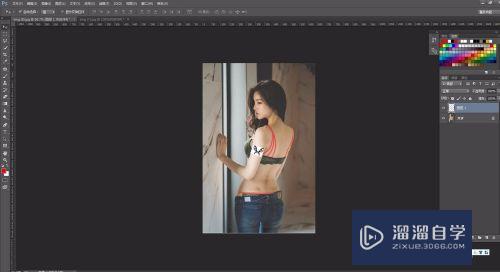
第4步
然后把纹身图的模式修改为【正片叠底】
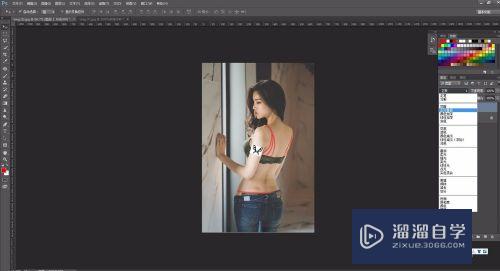
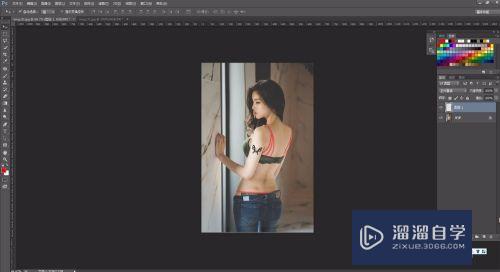
第5步
再执行【Ctrl+T】,选择透视。调整下透视的角度。这样更加逼真
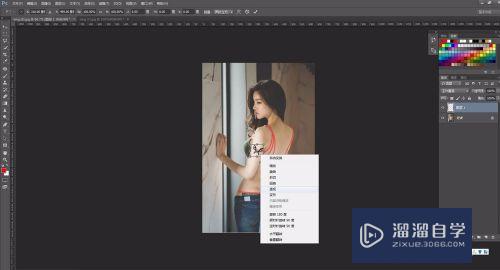
第6步
调整好。放好位置确认即可。这样就完成了
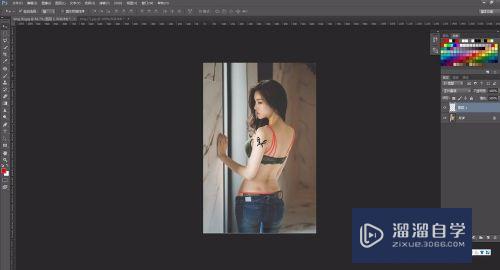
以上关于“PS怎么快速给人物加纹身(ps怎么快速给人物加纹身效果)”的内容小渲今天就介绍到这里。希望这篇文章能够帮助到小伙伴们解决问题。如果觉得教程不详细的话。可以在本站搜索相关的教程学习哦!
更多精选教程文章推荐
以上是由资深渲染大师 小渲 整理编辑的,如果觉得对你有帮助,可以收藏或分享给身边的人
本文标题:PS怎么快速给人物加纹身(ps怎么快速给人物加纹身效果)
本文地址:http://www.hszkedu.com/66012.html ,转载请注明来源:云渲染教程网
友情提示:本站内容均为网友发布,并不代表本站立场,如果本站的信息无意侵犯了您的版权,请联系我们及时处理,分享目的仅供大家学习与参考,不代表云渲染农场的立场!
本文地址:http://www.hszkedu.com/66012.html ,转载请注明来源:云渲染教程网
友情提示:本站内容均为网友发布,并不代表本站立场,如果本站的信息无意侵犯了您的版权,请联系我们及时处理,分享目的仅供大家学习与参考,不代表云渲染农场的立场!